
安装原版windows系统,安装原版Widows系统的详细指南
时间:2024-11-22 来源:网络 人气:
安装原版Widows系统的详细指南

随着科技的不断发展,Widows系统已经成为全球范围内最流行的操作系统之一。安装原版Widows系统不仅可以确保系统的稳定性和安全性,还能享受到微软提供的最新功能和服务。本文将为您详细介绍如何安装原版Widows系统。
标签:安装原版Widows系统,步骤,准备工作
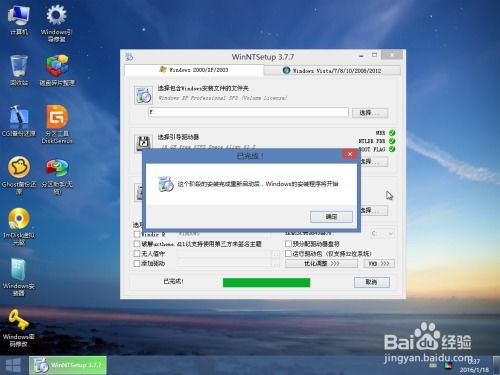
一、准备工作
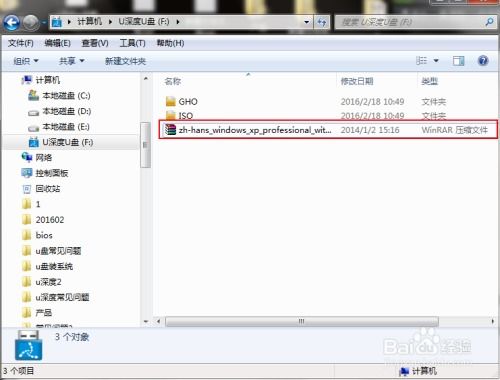
在开始安装原版Widows系统之前,您需要做好以下准备工作:
确保您的电脑硬件符合Widows系统的最低要求。
准备一张Widows系统的安装光盘或ISO镜像文件。
备份电脑中的重要数据,以防在安装过程中丢失。
关闭电脑上的所有杀毒软件和防火墙,以免影响安装过程。
标签:安装原版Widows系统,BIOS设置,启动顺序
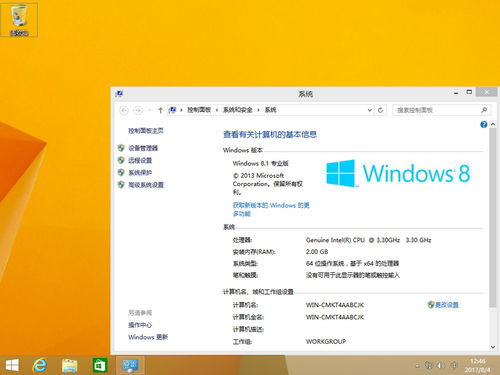
二、BIOS设置与启动顺序
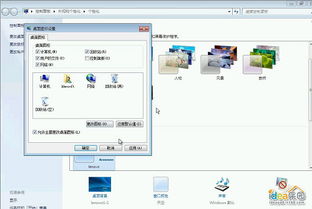
在安装Widows系统之前,需要进入BIOS设置,调整启动顺序,以便从光盘或U盘启动电脑。
重启电脑,在启动过程中按下相应的键(如F2、Del或F10)进入BIOS设置。
在BIOS设置中找到“Boo”或“Boo Opios”选项。
将启动顺序设置为“CD/DVD”或“USB”。
保存设置并退出BIOS。
标签:安装原版Widows系统,安装过程,分区
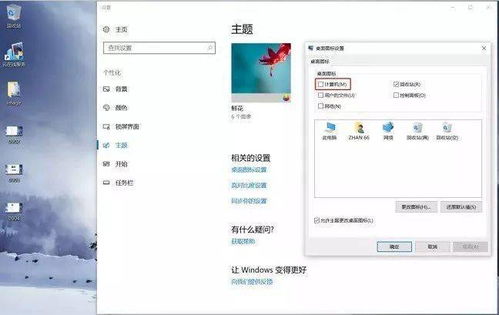
三、安装过程与分区

完成BIOS设置后,即可开始安装Widows系统。
将Widows安装光盘或U盘插入电脑,重启电脑。
根据提示选择语言、时间和键盘布局。
点击“安装现在”按钮,开始安装过程。
选择安装类型,如“自定义:仅安装Widows(高级)”。
选择要安装Widows的分区,如C盘。如果需要,可以创建新的分区。
点击“格式化”按钮,格式化所选分区。
等待格式化完成后,点击“下一步”继续安装。
标签:安装原版Widows系统,激活,设置

四、激活与设置

完成安装后,需要进行以下操作:
在安装过程中,可能会提示您输入Widows产品密钥。您可以在购买Widows时获得该密钥。
安装完成后,电脑会自动重启。重启后,根据提示完成激活过程。
设置用户账户和密码,以便保护您的电脑。
根据需要安装驱动程序和应用程序。
标签:安装原版Widows系统,注意事项

五、注意事项

在安装原版Widows系统时,请注意以下事项:
确保您使用的是正版Widows系统,以免侵犯版权。
在安装过程中,不要随意更改系统设置,以免影响系统稳定性。
安装完成后,及时备份重要数据,以防数据丢失。
标签:安装原版Widows系统,
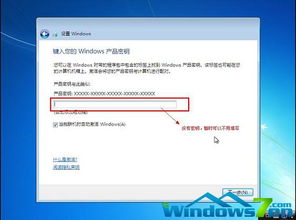
六、

通过以上步骤,您就可以成功安装原版Widows系统。安装原版Widows系统不仅可以确保系统的稳定性和安全性,还能享受到微软提供的最新功能和服务。希望本文对您有所帮助。
教程资讯
教程资讯排行













